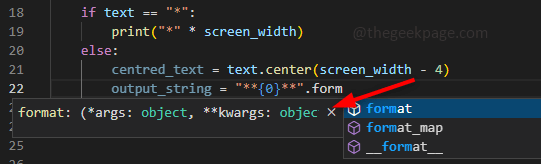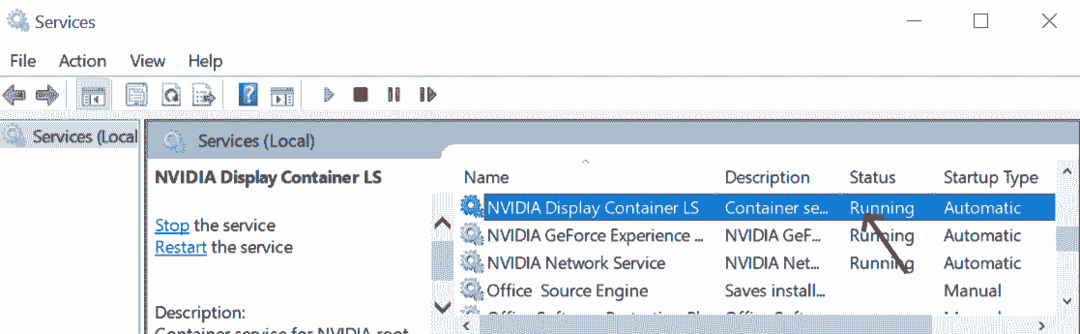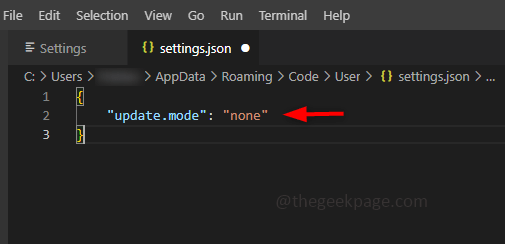A Windows 10 néhány felhasználója panaszkodik egy adott problémára Fénykép Alkalmazás. A problémás számítógépekben, ha duplán kattint egy fényképre, ahelyett, hogy a képet megjelenítené, a „TWINUI”Látható. Ha ugyanabban a helyzetben van, akkor hajtsa végre ezeket a javításokat, és a probléma elég könnyen megoldódik. Ezekkel a megoldásokkal is próbálkozzon, hogy kipróbálhasson néhány megoldást, és ellenőrizze, hogy kínálnak-e valamilyen egyszerűbb segítséget a problémához.
Kezdeti megoldások–
1. Indítsa újra a számítógéped. Újraindítás után próbáljon meg bármilyen képet megnyitni a számítógépén.
2. Ellenőrizze, hogy van-e ilyen Windows Update függőben van, vagy sem. Ha bármilyen frissítés vár, telepítse a számítógépére.
3. Frissítse az összes alkalmazást innen: Microsoft Store.
Ha továbbra is fennáll a probléma, kövesse ezeket a javításokat
Fix-1 Használja a Powershell-
1. nyomja meg Windows billentyű + X.
2. Ezután kattintson aWindows PowerShell (rendszergazda)”Kezdeményezésére a PowerShell terminál adminisztratív jogokkal.

2. Másolat ezt a parancsot és paszta Bene PowerShell ablakot, majd nyomja meg Belép.
Get-AppXPackage | Foreach {Add-AppxPackage -DisableDevelopmentMode -Register "$ ($ _. InstallLocation) \ AppXManifest.xml"}

Miután végrehajtotta a parancsot a számítógépén, zárja be a Powershell ablak.
Kattintson duplán bármelyik képre a megnyitásához. Ellenőrizze, hogy továbbra is szembesül-e a hibával, vagy sem.
Fix-2 Üres helyi állapot mappa-
A Helyi állam mappa sok felhasználó számára megoldotta ezt a problémát. Kövesse ezeket a lépéseket, hogy ugyanezt tegye a számítógépén is:
1. Nyomással Windows billentyű + R elindíthatja a Fuss ablak.
2. A mappa helyének megnyitásához másolás beillesztés ban,-ben Fuss ablak és üsse Belép.
% appdata% \.. \ Local \ Packages \ Microsoft. Ablakok. Photos_8wekyb3d8bbwe \ LocalState

A LocalState mappa megnyílik.
3. Ban,-ben LocalState mappát, nyomja meg a gombot Ctrl +A az összes elem kiválasztásához.
4. Most nyomja meg aTöröl‘Billentyűt a billentyűzetről az összes tartalom törléséhez.

Indítsa újra számítógépén, hogy a változtatások életbe lépjenek.
Az újraindítás után képesnek kell lennie arra, hogy minden probléma nélkül megnyithassa a képeket a számítógépén. TWINUI problémát meg kell oldani.